Wenn du in Windows 10 im Personalisieren-Menü ebenfalls das Problem hast, dass “Beim Start mehr Kacheln anzeigen” ausgegraut ist – oder du keine neuen Apps im Windows-Startmenü ändern kannst, dann könnte dir folgende Anleitung helfen:
Bitte führe diese Anleitung nur aus, wenn du dir der Konsequenzen bewusst bist! Ich kann keine Garantie übernehmen, dass dieser Weg auch bei dir funktioniert.
- Öffne “regedit”. Drücke hierzu die Windows-Taste und gib dann “Regedit” ein. Falls eine Abfrage kommt, bestätige diese mit “Ja”.
- In Regedit musst du nun den folgenden Pfad aufsuchen oder alternativ oben in der Pfadleiste eingeben:”Computer\HKEY_LOCAL_MACHINE\SOFTWARE\Policies\Microsoft\Windows\Explorer”
(ohne Anführungszeichen” - Erstelle nun ein Backup vom Ordner “Explorer”, indem du diesen rechtsklickst und dann im Kontextmenü auf “Exportieren” klickst. Wähle nun einen passenden Namen für die Datei / Backup und speichere diese an einem Ort deiner Wahl.
- Die für diese Anleitung interessanten Dateien im “Explorer” Ordner sind: LockedStartLayout und ein Pfad zu der .xml – Datei für das LockedStartLayout. Wähle diese beiden Schlüssel / Dateien aus und lösche diese.
- Beende nun den explorer.exe Prozess im Task-Manager oder starte alternativ deinen Computer neu. Jetzt sollte es endlich wieder funktionieren!
Abonniere mich auf Youtube:
Folge mir auf Twitch:
https://www.twitch.tv/fragxz
Hat dir der Beitrag geholfen? 👍
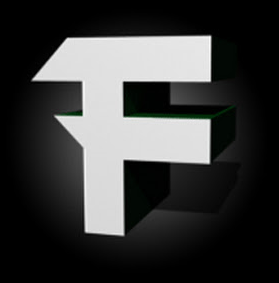
Programmieren, IoT, Smarthome, VR sind seine Leidenschaft. In der Freizeit spielt er sich gerne durch sämtliche Game Genres. Skillbasierte Games sind dabei sein Favorit!